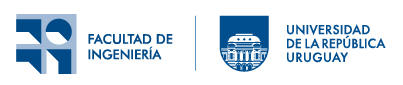El objetivo de este instructivo es mostrar como enviar un correo electrónico utilizando la identidad de correo estudiantil institucional (la cuenta nombre.apellido@fing.edu.uy). El instructivo está realizado para Mozilla Thunderbird, aplicación que se encuentra instalada en las PC's de laboratorios para uso estudiantil (sistemas operativos Linux y Windows) de FIng.
Los pasos a continuación se deben realizar con la premisa de que usted ya configuró la cuenta de correo asociada a la estudiantil en su cliente de correo (es decir, y para este ejemplo, suponemos que el usuario estudiantil "juan.ejemplo" tiene la cuenta asociada "mail@dominio.com").
Luego de finalizado los pasos usted podrá especificar la identidad con la cual enviará los distintos mensajes. Es decir, y volviendo al ejemplo, el usuario "juan.ejemplo" podrá elegir enviar un correo electrónico como "mail@dominio.com" o como "juan.ejemplo@fing.edu.uy".
1. Configuración del servidor de salida SMTP
En primer lugar debemos configurar el servidor SMTP de salida. Para ello debemos seleccionar la opción "Configuración de las cuentas" en el menú "Editar" en la versión Unix y "Herramientas" en la versión Windows. Luego se desplegará una ventana en que debemos seleccionar la opción "Configurador del servidor saliente" y clickear en el botón "Agregar".
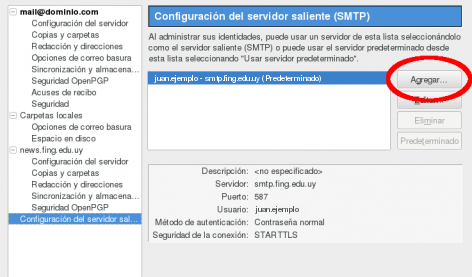
Al hacer click en ese botón se abrirá una ventana que deberá completar como se muestra en la siguiente imagen con la diferencia en que donde dice "juan.ejemplo" deberá ingresar su usuario estudiantil.
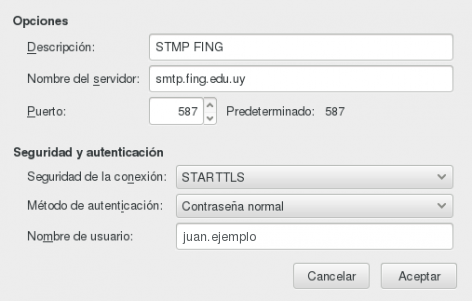
Finalmente haga click en "Aceptar".
2. Configuración de la identidad de correo
Habiendo configurado el servidor de salida podemos configurar, ahora sí, la identidad. Nuevamente deberá seleccionar la opción "Configuración de las cuentas" en el menú "Herramientas" o "Editar" según sea su sistema operativo. En esa ventana deberá seleccionar el nombre de la cuenta de correo asociada (en este caso, "mail@dominio.com") y ahí seleccionar la opción "Administrar identidades".
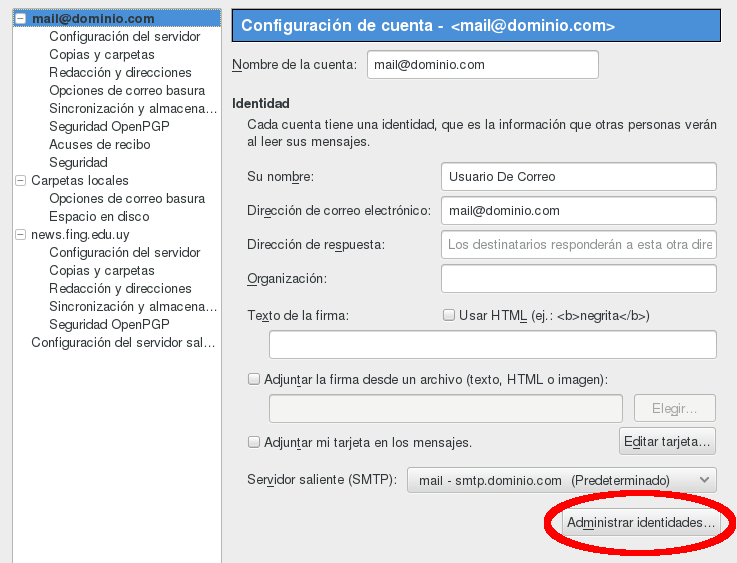
Luego seleccione la opción "Agregar" de la nueva ventana y configure la identidad de correo con sus datos de FING. No olvide seleccionar en el desplegable "Servidor saliente (SMTP)" el servidor de correo saliente que configuró en la primer parte de este instructivo. Al finalizar haga click en "Aceptar".
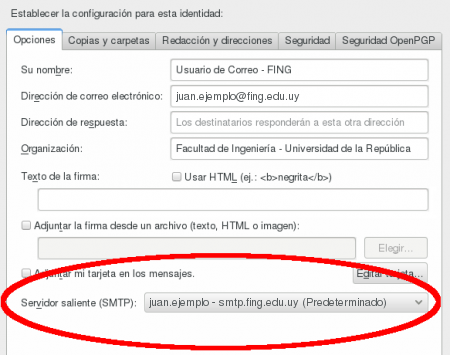
Ahora, cuando vaya a componer un correo, podrá seleccionar entre enviarlo con su identidad personal en otro dominio (por ejemplo, "mail@dominio.com") o su identidad en FING (por ejemplo, "juan.ejemplo@fing.edu.uy"). La selección la puede hacer en el desplegable que le aparecerá al momento de escribir un correo electrónico.